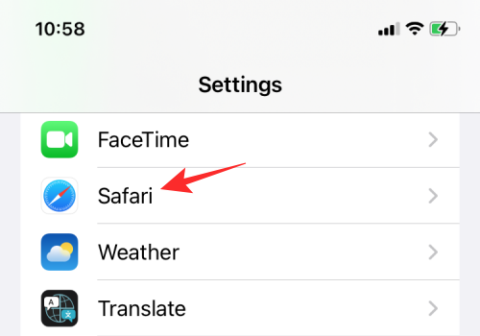iTunes의 iTunes Library.itl 파일이 잠겨 있습니다 오류 해결
iTunes Library.itl 파일이 잠긴 디스크에 잠겨 있거나 이 파일에 대한 쓰기 권한이 없다는 Apple iTunes 오류를 해결하십시오.

Apple Watch는 화면의 여러 아이콘을 사용하여 사용자에게 필수적인 다양한 옵션과 세부 정보를 나타냅니다. 이러한 아이콘의 대부분은 디스플레이가 작기 때문에 크기가 작고 라벨도 함께 제공되지 않기 때문에 대부분의 경우 Apple Watch의 새로운 소유자에게는 이러한 아이콘을 알아가는 것이 힘든 작업일 수 있습니다.
"i" 아이콘이 무엇인지, Apple Watch에서 이 아이콘이 어디에 있는지 궁금하다면 다음 게시물을 통해 모든 내용을 이해하는 데 도움이 될 것입니다.
Apple Watch에서 'i' 아이콘은 어디에 있나요?
정보 또는 i 아이콘은 Apple Watch를 iPhone에 가까이 가져가서 페어링 모드로 전환하거나 iPhone으로 시계를 스캔할 때 Apple Watch에 표시됩니다. 페어링 화면에서는 오른쪽 하단에 소문자 “i”가 있는 원 안에 아이콘이 표시됩니다.
Apple Watch 디스플레이에 표시되는 것 외에도 iPhone의 Watch 앱 내부에 "i" 아이콘이 표시될 수도 있습니다. Watch 앱 내에서 Apple Watch를 선택하면 이 아이콘이 나타나고 선택한 Watch 모델의 오른쪽에 "i" 아이콘이 나타납니다. 여기에서 "나의 Apple Watch 찾기"와 같이 시계와 함께 사용할 수 있는 추가 기능에 액세스하거나 iPhone에서 시계를 연결 해제할 수 있습니다.
관련 항목: Apple iPhone, Watch 또는 기타 장치를 잊어버렸을 때 '뒤쳐짐' 경고를 받는 방법
"i" 아이콘은 무엇을 의미하나요?
"i" 아이콘은 자동 페어링 방법이 작동하지 않을 때 Apple Watch를 iPhone과 수동으로 페어링할 수 있도록 Apple Watch를 식별하는 도구입니다. 이 아이콘은 Watch를 iPhone에 페어링하지 않은 경우에만 표시되며, 아이콘을 탭하면 iPhone과 Watch를 수동으로 연결할 수 있는 6자리 고유 코드가 표시됩니다.
Watch 화면 오른쪽 하단에 i 아이콘이 보이지 않는다면 걱정할 필요가 없습니다. "i" 아이콘이 없다는 것은 Apple Watch가 여전히 iPhone에 연결되어 있다는 의미일 수 있으며 두 장치를 모두 사용하는 경우에는 걱정할 필요가 없습니다.
Apple Watch에서 "i" 아이콘을 사용하는 방법
"i" 아이콘은 주로 Apple Watch와 iPhone을 페어링하거나 페어링 해제하는 데 사용됩니다. 이 아이콘을 사용하면 아래 단계에 따라 둘 중 하나를 수행할 수 있습니다.
방법 #1: iPhone에서 Watch의 페어링을 해제하려면
i 아이콘은 주로 Apple Watch가 iPhone에 연결되어 있는지 여부를 제어하는 데 사용되므로 이를 사용하는 한 가지 방법은 두 장치를 서로 연결 해제하는 것입니다. 페어링 해제는 Apple Watch를 판매하거나 다른 사람에게 선물하려는 경우 Apple Watch에서 수행하는 데 필요한 단계입니다. Apple Watch는 수동으로 연결을 해제하지 않는 한 공장 초기화 후에도 iPhone에 연결된 상태로 유지됩니다.
iPhone에서 Apple Watch의 연결을 해제하려면 디지털 크라운을 눌러 Apple Watch에서 설정 앱을 엽니다.
설정 화면이 열리면 일반을 선택하세요 .
다음 화면에서 재설정을 탭하세요 .
이제 모든 콘텐츠 및 설정 지우기를 선택하여 공장 초기화를 수행하십시오.

iPhone에서 Watch 앱을 열고 내 시계 탭을 선택합니다 .
다음 화면에서 페어링을 해제하려는 시계를 선택하세요.
이 시계의 화면이 로드되면 선택한 장치 옆에 있는 i 아이콘을 탭하세요.

이제 Apple Watch 페어링 해제를 탭하여 iPhone에서 시계 연결을 해제하세요.

방법 #2: Watch를 iPhone에 다시 페어링하려면
"i" 아이콘은 Apple Watch를 iPhone과 페어링하려는 경우에도 유용합니다. Apple Watch를 처음 설정하거나 공장 초기화를 수행하면 설정 화면으로 이동하게 됩니다. 여기서는 페어링 시작 화면이 나타날 때까지 화면의 지시를 따르세요. 여기에서 페어링 시작을 탭하세요 .
iPhone에서 Watch 앱을 열고 스캐너 화면을 엽니다. 스캐너 화면 내에서 수동으로 페어링을 탭합니다 .

여기서 "i" 아이콘이 중요해집니다. Apple Watch에서 화면 오른쪽 하단에 나타나는 i 아이콘을 탭하세요.

시계 화면에 6자리 고유 식별 코드가 표시됩니다. iPhone에 이 코드를 입력하여 Watch와 페어링하세요.
이제 iPhone과 Apple Watch가 연결됩니다.
이것이 Apple Watch의 "i" 아이콘에 대해 알아야 할 전부입니다.
관련된
iTunes Library.itl 파일이 잠긴 디스크에 잠겨 있거나 이 파일에 대한 쓰기 권한이 없다는 Apple iTunes 오류를 해결하십시오.
Paint.NET에서 둥근 모서리를 추가하여 현대적인 사진을 만드는 방법
Apple iTunes에서 노래나 재생 목록을 반복하는 방법을 알 수 없나요? 처음에는 둘 다 할 수 없었습니다. 수행 방법에 대한 자세한 지침은 다음과 같습니다.
모든 사람의 메시지를 삭제하기 위해 WhatsApp에서 나를 위한 삭제 기능을 사용하셨나요? 걱정 마! WhatsApp에서 삭제를 취소하는 방법을 알아보려면 이 글을 읽어보세요.
화면 오른쪽 하단에 표시되는 성가신 AVG 알림을 끄는 방법.
Instagram 계정 사용이 완료되었고 이를 제거하고 싶다고 결정한 경우. 다음은 Instagram 계정을 일시적 또는 영구적으로 삭제하는 데 도움이 되는 가이드입니다.
Apple Watch를 사용하면 손목에서 직접 누군가에게 쉽게 전화를 걸고 메시지를 보낼 수 있지만 시계에 연락처가 누락된 경우 여러 가지 문제가 발생할 수 있습니다. 꽤 귀찮을 수도…
귀하가 Apple 생태계에 속해 있다면 귀하와 귀하의 가족이 사용하기를 원하는 가장 유용한 액세서리 중 하나는 Apple Watch입니다. 손목에 착용하는 이 웨어러블 기술로 체온을 추적할 수 있습니다…
Apple Watch를 소유하면 iPhone을 잠금 해제하고 싶지 않은 알림을 더 쉽게 확인할 수 있습니다. Apple Watch는 항상 Bluetooth 또는 Wi-Fi를 통해 iPhone에 연결되어 있으므로…
모르는 경우를 대비해 웹페이지는 하나의 단일 엔터티로 표시되도록 형식이 지정된 수많은 요소로 구성됩니다. 웹 개발자는 이러한 각 요소를 이해해야 합니다.